Kesit Görünümü PropertyManager'ını açmak için:
Bir teknik resimde bir kesit görünümü oluşturun ve PropertyManager'da Çizimi düzenle öğesine tıklayın veya varolan bir kesit görünümünü seçin.
Kesme Çizgisi

|
Tersine çevir
|
Kesit çizgisini çift tıklayarak kesme yönünü değiştirebilirsiniz.
|

|
Etiket
|
Kesit çizgisi ve kesit görünümüyle ilişkili harfi düzenleyin.
|
| |
Yazı Tipi
|
Kesit çizgisi etiketi için belgenin yazı tipi dışında bir yazı tipi seçmek için, Belge yazı tipi'ni temizleyin ve Yazı Tipi'ni tıklayın. Kesit çizgisi etiketi yazı tipini değiştirdiğinizde, yeni yazı tipini kesit görünümü etiketine uygulayabilirsiniz.
|
Yüzey Gövdeleri
|
Yüzey gövdelerini göster
|
Bir modelin üst öğe görünümünden yüzey gövdelerinin kesit görünümünü gösterir. Yüzeyin çapraz kesitine notlar ve ölçümlendirmeler gibi detaylandırmalar uygulayabilirsiniz. Bu ayar diğer oturumlarda da korunur. |
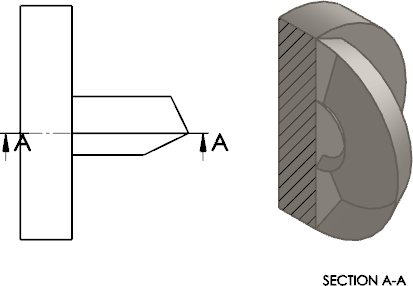
|
|
Maça Yüzeyi gövdeleri
|
Bir kesit görünümünde bir yüzeyin yalnızca kesişen çizgisini gösterir.
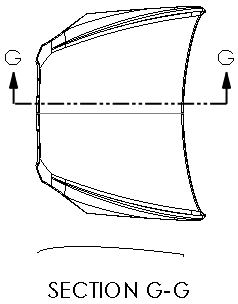
|
Kesit Derinliği
Bir kesit görünümünün derinliğini, belirlediğiniz bir mesafeye ayarlamanıza olanak tanır. Bu kontrol yalnızca kesme çizgisi tek çizgi kesitinden oluşan kesit görünümlerinde kullanılabilir.
Uzaklık kesit görünümleri bileşenlere uygulanır, unsurlara uygulanmaz.
Bir uzaklık belirlemek için aşağıdakilerden birini yapın:
- Derinlik
 için bir değer ayarlayın.
için bir değer ayarlayın.
- Derinlik Referansı
 için üst öğe görünümde bir kenar veya eksen gibi bir geometri seçin.
için üst öğe görünümde bir kenar veya eksen gibi bir geometri seçin.
- Kesme derinliğini ayarlamak için grafik alanındaki pembe kesit düzlemini sürükleyin. Kesit çizgisi ve kesit düzlemi arasındaki tüm bileşenler kesit görünümünde görünür.
|
Önizleme
|
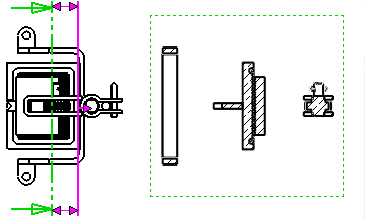
|
Detaylandırmaları şuradan al:
|
Detaylandırmaları al
|
Seçili tüm detaylandırma tiplerinin referans verilen parça veya montaj belgelerinden alınması için Detaylandırmaları al'ı seçin.
Detaylandırma alma seçeneklerini belirleyin:
- Tasarım detaylandırmaları
- DimXpert detaylandırmaları
- Gizli unsurlardan öğeler ekle
|
Görüntü Durumu
Yalnızca montajlar için. Teknik resme yerleştirmek için montajın bir görüntü durumunu seçin.
Görüntü durumunu göster/gizle

tüm görüntü stilleri tarafından desteklenir. Diğer görüntü durumları (
görüntü modu

,
renk

, vb.) yalnızca
Gölgeli ve Kenarlı

ve
Gölgeli modlar

tarafından desteklenir.
Görüntü Stili
|
Üst öğe stilini kullan
|
Üst öğe görünümden farklı stil ve kalite ayarları seçmek için temizleyin.
|
Bir Görüntü stili öğesine tıklayın.
Modelin görüntü kalitesini ayarlamak için Yüksek kalite veya Draft kalitesi öğesini seçin. Bu yalnızca Yeni görünümler için görüntü kalitesiDraft kalitesi olarak ayarlandığında kullanılabilir. Yüksek kalite öğesini seçerseniz bu seçenekler yeniden görünmez.
Ölçek
|
Üst öğe ölçeğini kullan
|
Üst öğe görünümü için kullanılan ölçeğin aynısı uygular. Bir üst öğe görünümünün ölçeğini değiştirirseniz, üst öğe ölçeğini kullanan tüm alt öğe görünümlerinin ölçeği güncellenir. |
|
Çalışma sayfası ölçeğini kullan
|
Teknik resim çalışma sayfası için kullanılan ölçeğin aynısı uygular. |
|
Özel ölçek kullan
|
Tanımladığınız bir ölçeği uygular. Kullanıcı Tanımlı'yı seçerseniz aşağıdaki kutuya şu formatta bir ölçek yazın: x:x veya x/x. Parçalarda detaylandırma görünümlerinde kullanılan geometriyi korumak için Model metin ölçeğini kullan'ı seçin. |
Özel ölçek kullan öğesindeki önceden ayarlı seçenekler, ölçümlendirme standardına göre farklılık gösterir.
Ölçümlendirme Tipi
Teknik resimlerdeki ölçülendirmeler şunlardan biridir:
| Doğru |
Doğru model değerleri. |
| Yansıtılmış |
2B ölçümlendirmeler. |
Bir teknik resim görünümü eklediğinizde ölçümlendirme tipi ayarlanır. Ölçümlendirme tipini teknik resim görünümü PropertyManager'larında görüntüleyebilir ve değiştirebilirsiniz.
Ölçümlendirme tipleri için kurallar:
- SOLIDWORKS, Yansıtılmış tip ölçümlendirmeleri standart ve özel ortogonal görünümler için; Doğru tip ölçümlendirmeleri ise izometrik, dimetrik ve trimetrik görünümler için belirler.
- Başka bir görünümden yansıtılmış veya yardımcı görünüm oluşturursanız, orijinal görünüm Doğru tipi ölçümlendirmeleri kullansa bile yeni görünüm Doğru tipi ölçümlendirmeler kullanır.
Kozmetik Diş Açma Görünümü
Teknik resim görünümünde kozmetik diş açma varsa aşağıdaki ayarlar Kozmetik diş açma görünümü içindeki seçeneğini geçersiz kılar.
|
Yüksek kalite
|
Kozmetik diş açmalarda kesin çizgi yazı tipleri ve kırpma görüntüler. Bir kozmetik diş açma yalnızca kısmen görünürse, Yüksek kalite yalnızca görünür kısmı gösterir (kesin olarak görünür olanı ve görünür olmayanı gösterir).
Sistem performansı, Yüksek kalite kozmetik diş açmalarda yavaştır. Tüm detaylandırmaları yerleştirmeyi bitirene kadar bu seçeneği temizlemeniz önerilir.
|
|
Draft kalitesi
|
Kozmetik diş açmaları daha az detayla görüntüler. Bir kozmetik diş açma yalnızca kısmen görünürse, Taslak kalitesi tüm unsuru gösterir.
|
Görünümü Farklı Kaydet
Bir teknik resim görünümünü
Dxf veya
Dwg dosyası olarak kaydetmek için
Görünümü Farklı Kaydet'i genişletin. İsteğe bağlı olarak, dosyada orijini belirlemek için nokta manipülatörünü

sürükleyin ve
Görünümü DXF/DWG Olarak Kaydet

öğesini tıklayın.
Farklı Kaydet iletişim kutusunda seçenekleri belirleyin.
Sadece model geometrisi ver seçili görünümle ilişkili diğer çizim detaylandırmalarını yok sayar.